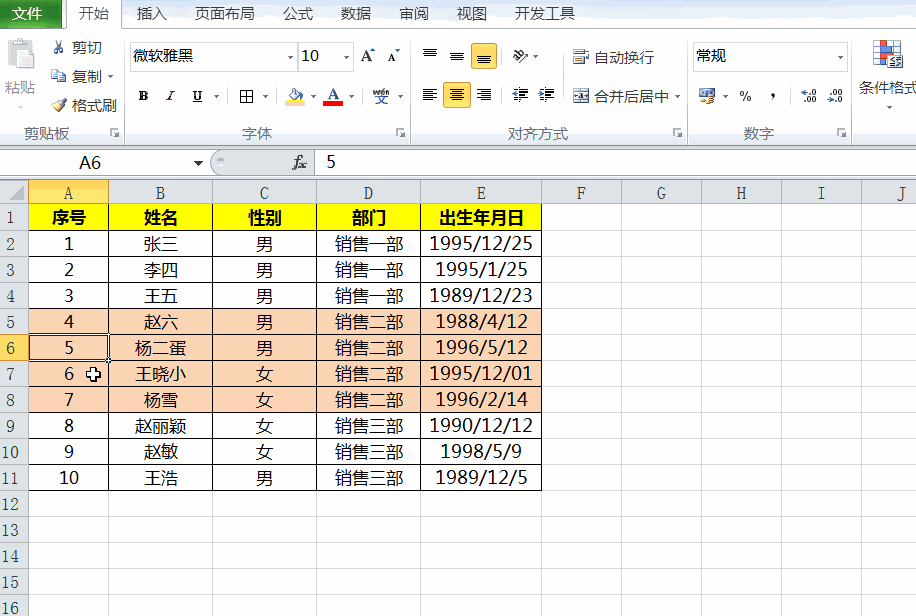表格公式怎么取消一键更新数据 如何让表格中的序号实现自动更新
我们在整理数据的时候都会碰到一个情况,那就是添加序号。这里经常会碰到一件尴尬的事情就是,每次当我们删除数据或者是添加数据的时候,序号就需要重新整理。

如上图,当我们删除了一条数据后序号不会变化;当我们筛选部门后,需要也不是从1开始。所以这里我们来学习一下,如何通过2个函数来解决80%的人碰到的序号自动更新问题。
技巧一:删除数据后Row函数轻松实现序号自动更新
案例说明:如上图,当我们对人员进行删除后,原来的序号是不会变化的。中间会出现序号断层的情况。序号2中,我们通过用ROW函数的方法,可以实现数据删除后自动更新序号。
操作讲解:
1、插入新的序号列,输入函数=Row()-1,然后往下填充即可;
2、Row()函数代表的意思是返回当前单元格所在的行,因为是B2单元格所以返回的是2,所以我们后面需要-1。这样我们删除数据后,Row函数就可以自动更新当前的值。
技巧二:SUBTOTAL函数自动更新筛选后序号
案例说明:如上图所示,当我们单独筛选性别为男或者女的时候,对应的序号显示的还是之前的序号,不会进行自动更新。我们通过使用Subtotal函数可以实现数据筛选后的序号排序。
操作讲解:
1、插入新的序号列,输入以下函数:
SUBTOTAL(3,C$2:C2)
Subtotal函数是对筛选后的数据进行各类数据处理,他会自动忽视没有选中的数据;
2、Subtotal函数有2个参数,第一参数为你需要计算的类型,它有1-10、11、101等多个数据处理类型,具体的数值代表的意思如下图所示:
这里我们用的比较多的有1、2、3、4、5、9几个值。3代表的是计算文本的个数。
第二参数为需要计算的区域,我们函数中输入的是C$2:C2,第一个C2有进行固定,主要是为了往下拖动的时候,会自动拓展我们需要计算的区域。到序号10的时候自动生成C$2:C10。
现在你学会了如何在表格中,如何在删除或者是隐藏数据后自动更新序号了吗?
,
免责声明:本文仅代表文章作者的个人观点,与本站无关。其原创性、真实性以及文中陈述文字和内容未经本站证实,对本文以及其中全部或者部分内容文字的真实性、完整性和原创性本站不作任何保证或承诺,请读者仅作参考,并自行核实相关内容。文章投诉邮箱:anhduc.ph@yahoo.com